אפליקציית המצגת של Google Slides היא כלי רב עוצמה שניתן להשתמש בו למגוון מטרות. זוהי דרך מצוינת ליצור ולשתף מצגות, בין אם לעבודה או לבית הספר. ישנם מספר תוספות שניתן להשתמש בהן כדי לשפר את מצגות Google Slides שלך. הנה כמה מהתוספות הטובות ביותר עבור Google Slides. התוסף הראשון שכדאי לשקול הוא תבנית המצגת של Google Slides. תוסף זה מספק מספר תבניות שבהן תוכל להשתמש כדי ליצור את המצגות שלך. התבניות נועדו לעזור לך ליצור מצגות במראה מקצועי במהירות ובקלות. תוסף נהדר נוסף עבור Google Slides הוא תוסף Google Slides Backgrounds. תוסף זה מספק מספר רקעים שבהם תוכל להשתמש כדי להפוך את המצגות שלך למושכות יותר מבחינה ויזואלית. ניתן להשתמש ברקעים כדי להוסיף עניין לשקופיות שלך או כדי להפוך אותם לקריאה יותר. אם אתה מחפש דרך להוסיף אודיו למצגות Google Slides שלך, כדאי לשקול את התוסף של Google Slides Audio. תוסף זה מאפשר לך להוסיף קבצי שמע למצגות שלך. אתה יכול להשתמש בקבצי האודיו כדי להוסיף מוזיקה או אפקטים קוליים למצגות שלך. לבסוף, תוסף Google Slides Charts הוא דרך מצוינת להוסיף תרשימים וגרפים למצגות שלך. תוסף זה מספק מספר סוגים שונים של תרשימים וגרפים שבהם תוכל להשתמש כדי להפוך את המצגות שלך לאינפורמטיביות יותר. ניתן להשתמש בתרשימים ובגרפים כדי להציג נתונים או לערוך השוואות בין מערכי נתונים שונים.
מאמר זה מפרט חלק מה התוספות הטובות ביותר של Google Slides למצגות . Google Slides היא מתחרה קשה ל-PowerPoint, שהייתה תוכנת המצגות המנצחת כבר שנים. תוכנת הענן מציעה תכונות רבות ומרגשות המאפשרות ליצור, להציג ולשתף מצגות בקלות. הוא מאפשר למספר משתמשים לשתף פעולה על אותה מצגת בזמן אמת ולהשתמש ביכולות עריכה מקוונות כדי לעבוד על מצגת כשאין לך מחשב. Google Slides מציע גם תוספות רבות שיעזרו לך להוסיף עוד למצגות שלך.

משחקי הבייסבול הטובים ביותר למחשב - -
התוספות הטובות ביותר למצגות של Google Slides
פוסט זה מדגיש את התוספות הטובות ביותר של Google Slides שכדאי לבדוק. אתה יכול להשתמש בתוספות אלה כדי לייעל את המצגות שלך ולקבל קרדיט על כל העבודה הקשה שלך:
- תרשימים של LucidChart
- הסתר תמונות
- Hypatia Create
- פלטיקון
- מוצק.
עכשיו בואו נסתכל על התוספות.
1] תרשימים של LucidChart
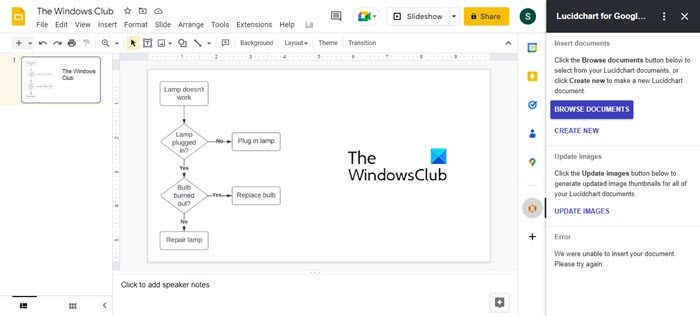
דיאגרמות LucidChart מאפשרות לך ליצור תרשימי זרימה, דיאגרמות ורידים, פריסות, דיאגרמות רשת, תרשימי ארגון ועוד. זהו כלי שימושי להמחשת תהליך, רעיון או זרימת עבודה לצופים שלך. אתה יכול ליצור תרשימים באמצעות גרירה ושחרור ולאחר מכן להטמיע תרשימים אלה ב-Google Slides. זה מגיע עם תוכנית חינמית שמציעה גישה לאובייקטים בלתי מוגבלים, ציור ביד חופשית, חיפוש אייקונים, צורות קסם, טונות של תבניות ועוד - מספיק כדי ליצור דיאגרמות סכמטיות בסיסיות עבור מצגות Google Slides שלך.
קרא גם: צור תרשים זרימה ב- LucidChart וייבא אותו ל- Microsoft Word. .
2] Unsplash תמונות
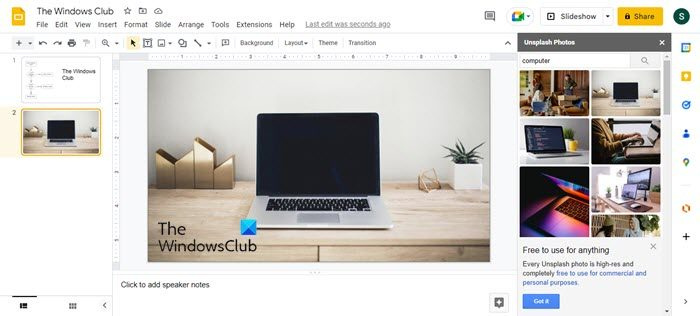
Unsplash Photos הוא אחד המשאבים המקוונים המובילים למציאת תמונות מלאי חינמיות ברזולוציה גבוהה לשימוש אישי ומסחרי. יש לו ספריית תמונות נרחבת שבה אתה יכול למצוא תמונות מקטגוריות שונות. עם התוסף Unsplash, לא תצטרך להיכנס לאתרים מסוימים כדי להעלות תמונות. במקום זאת, תוכל לדפדף בין אוסף תמונות או למצוא תמונות ספציפיות באמצעות מילות מפתח לחיפוש ולהכניס אותן למצגת שלך ישירות מהסרגל הצדדי במסך Google Slides. יתרון נוסף של התוסף הוא שאתה יכול להחליט איזו תמונה הכי מתאימה לנושא המצגת שלך בכמה קליקים בלבד.
3] Hypatia Create
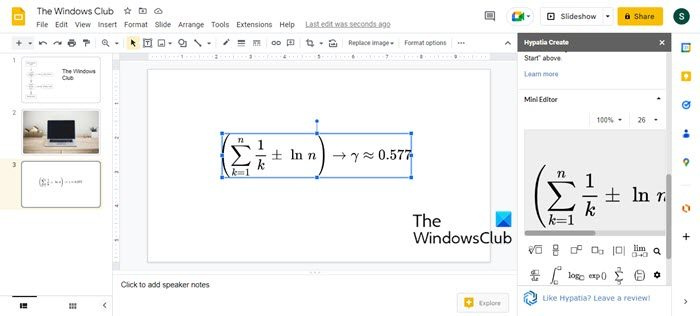
Hypatia Create מאפשר לך להוסיף משוואות מתמטיות למצגות Google Slides שלך. הוא מציע מגוון רחב של סמלי חישוב וניתוח שניתן להשתמש בהם כדי לכתוב משוואות מורכבות בכמה קליקים. Hypatia מציעה גם עורך מיני שיושב ליד מסך Google Slides שלך ומאפשר לך לעדכן משוואות באופן מיידי. התוסף הזה הוא חובה לנסות לכל מי שמשתמש באלגברה, חישוב, גיאומטריה, טריגונומטריה או סטטיסטיקה בעבודה עם Google Slides.
קישור מגנט להורדה ישירה
4] פלטיקון
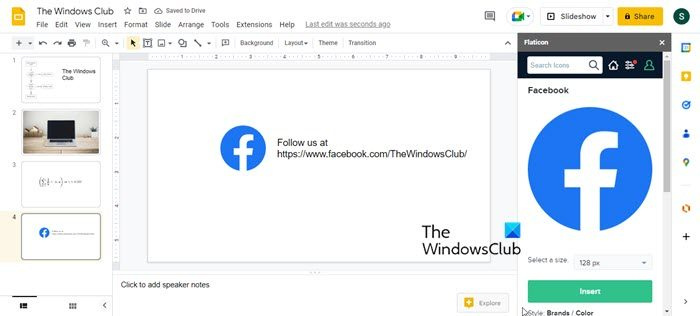
Flaticon הוא תוסף לחיפוש אייקונים המאפשר לך לחפש ולהכניס אייקונים וקטורים במצגות Google Slides שלך. יש לו מסד נתונים גדול שאתה יכול לגשת אליו כדי להשתמש באייקונים חינמיים, כולל אייקונים של מדיה חברתית, אייקוני SEO ושיווק, אייקונים לוגיסטיים וכו'. אתה יכול לבחור אייקון מהאפשרויות המוצעות או לחפש אייקון ספציפי עם מילת מפתח . עבור סמלים שחורים, אתה יכול לבחור צבע אחר שיתאים לנושא המצגת שלך. כמו תוספות אחרות, ניתן לגשת ל-Flaticon דרך סרגל הצד במסך Google Slides.
5] מוצק
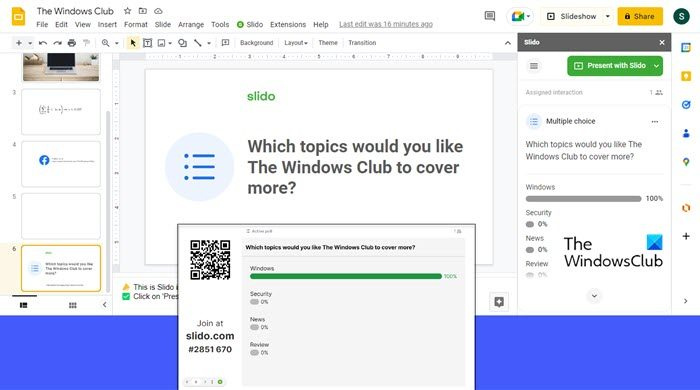
Slido הוא תוסף שימושי נוסף של Google Slides עבור מצגות. זה מאפשר לך להוסיף חידונים וסקרים לשקופיות שלך כדי ליצור אינטראקציה עם הקהל שלך בזמן אמת ולקבל מושג על מה הם חושבים. המשתתפים מצטרפים לחידון או משאל על ידי סריקת קוד ה-QR או הזנת קוד האירוע המוצג בשקופית ולאחר מכן שליחת הצבעותיהם באמצעות המחשבים הניידים או המכשירים הניידים שלהם. יש להם גם אפשרות לערוך את ההצבעה במידת הצורך. זוהי תוספת נהדרת לאירועים וכנסים וירטואליים.
זה מסכם את התוספות הטובות ביותר של Google Slides למצגות. מקווה שתמצא את זה שימושי.
האם יש תוספות ל-Google Slides?
כן, Google Slides מאפשר לך לבצע אופטימיזציה של המצגות שלך עם תוספים שתוכל להוריד ולהתקין מהם Google Jobs Store . תוספות אלו לא רק מאפשרות לך להוסיף פונקציונליות נוספת למצגות שלך, אלא גם מאפשרות לך להתחבר ליישומי צד שלישי אחרים ולשלב את נתוני Google Slides שלך באפליקציות אחרות של Google Workplace כגון Google Sheets ו-Google Docs.
כיצד להסיר או להתקין תוספות של Google Slides?
כדי להתקין את התוסף של Google Slides, כל שעליך לעשות הוא:
- עבור אל הרחבות > הרחבות > קבל הרחבות.
- לחץ על התוסף הרצוי.
- לחץ על כפתור 'התקן'.
- אפשר גישה לשימוש בחשבון Gmail.
- תהנה מהתוספת שלך!
כדי להסיר התקנה של תוסף, עבור אל הרחבות > הרחבות > נהל הרחבות. לאחר מכן לחץ על סמל האפשרויות (שלוש נקודות אנכיות) ובחר מחק.
האם תוספות Google Slides חינמיות?
תוספות רבות של Google Slides ניתנות לשימוש בחינם. אבל חלקם מציעים תכונות פרימיום כשאתה משלם עבורן. נסיונות חינם זמינים גם למקרה שתצטרך לבדוק משהו לפני הרכישה. התוספות המוצעות בפוסט זה הן חינמיות לחלוטין או בעלות תוכניות חינמיות עם תכונות מוגבלות. אם התוכנית החינמית אינה עונה על הדרישות שלך, תוכל לשדרג לתוכנית בתשלום בכל עת.
קרא עוד: הרשומה הקודמת מחברת משינה במהלך מצגת.















